Daftar isi
Halo, saya menggunakan USB Drive SanIsk 32GB, saya mencolokkannya ke komputer Linux dan saya tidak dapat melihat apa pun, saya mencolokkannya ke komputer Windows dan dikatakan untuk memformatnya, tetapi jika saya memformatnya, bagaimana cara memulihkan data saya? Tolong beri tahu saya bagaimana cara memulihkan data saya dari USB? – dari forum SanDisk
Bagi pengguna USB, Anda mungkin memperoleh keuntungan dari kemudahan dalam mentransfer data dari berbagai perangkat dengan cepat, namun juga mudah kehilangan data akibat terhapus secara tidak sengaja, drive USB rusak, salah format, sistem berkas rusak, malware/virus komputer, kerusakan fisik, dan situasi mendadak lainnya.
Jangan frustrasi saat Anda mengalami kehilangan data pada flash drive USB SanDisk karena kami akan menawarkan tiga rencana pemulihan untuk membantu Anda memulihkan data dari drive USB . Baca tiga bagian berikut untuk mengetahuinya!
Metode 1. Memulihkan Data dari Flash Drive USB SanDisk dengan EaseUS Recovery Tool
Mengapa Anda memerlukan perangkat lunak pemulihan USB daripada melakukan pemulihan Recycle Bin ? File yang dihapus dari USB tidak dapat dipindahkan ke folder sampah, dan data yang diformat juga tidak dapat berada di sana. Alat pemulihan USB profesional dapat menggali lebih dalam ke drive USB Anda dan menemukan file yang berguna, dan kami sangat merekomendasikan EaseUS Data Recovery Wizard .
Dengan program pemulihan USB SanDisk yang canggih ini, Anda dapat dengan mudah memulihkan foto, video, dokumen, dan file audio yang hilang dari flash drive USB SanDisk. Anda bahkan dapat memulihkan drive USB yang diformat , tetapi perlu diperhatikan bahwa penting untuk berhenti menggunakan USB setelah memformat.
Mari kita periksa tutorial tertulis berikut untuk mengetahui lebih lanjut tentang perangkat lunak pemulihan SanDisk ini:
Langkah 1. Pertama-tama, hubungkan drive USB SanDisk ke komputer dan pindai dengan EaseUS Data Recovery Wizard. (Pindahkan penunjuk ke USB SanDisk dan klik tombol Pindai.)

Langkah 2. Sebaiknya filter file berdasarkan jenisnya. Pilih "Pictures" jika Anda ingin memulihkan foto yang hilang dari drive SanDisk.

Langkah 3. Anda akan memiliki hak untuk melihat pratinjau file setelah mengeklik "Pratinjau" dan memilih tombol Pulihkan untuk menyimpan data yang dipulihkan ini. EaseUS Data Recovery Wizard dapat memulihkan data dari berbagai drive USB SanDisk, seperti SanDisk Ultra, SanDisk Cruzer Blade, SanDisk Extreme Pro, dll.

Berikut adalah video yang dapat membantu Anda memahami lebih lanjut tentang pemulihan data stik USB:
- 0:00 Pendahuluan
- 00:14 Apa yang harus dilakukan ketika file USB hilang
- 00:38 Memulihkan File dari Drive USB dengan Perangkat Lunak Pemulihan Data USB
- 02:50 Memulihkan file tersembunyi dari USB dengan CMD
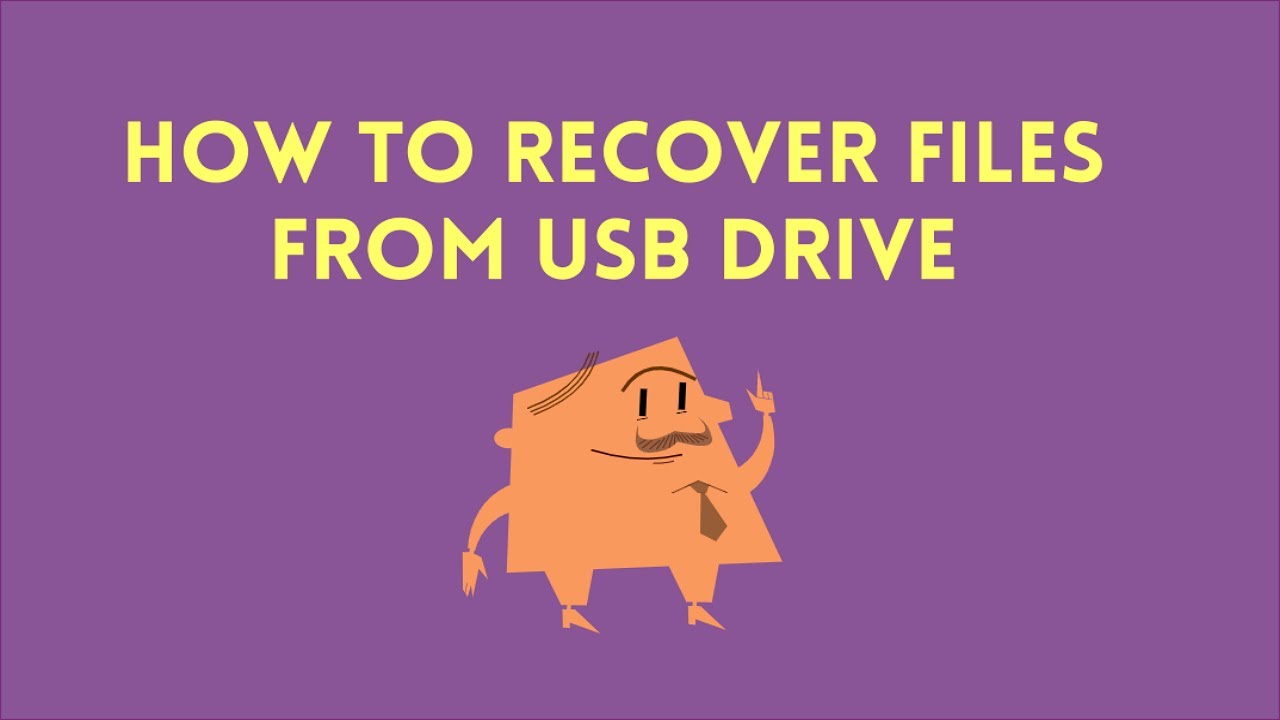
Bagikan tutorial tertulis dan video ini di media sosial untuk membantu lebih banyak pengguna!
Metode 2. Pulihkan Flash Drive USB SanDisk dengan SanDisk RescuePRO
Seberapa banyak yang Anda ketahui tentang SanDisk RescuePRO? Ini adalah perangkat lunak pemulihan data yang disediakan oleh SanDisk, produsen perangkat penyimpanan USB, SSD, dan kartu memori yang populer.
Ikuti panduan untuk memulihkan SanDisk USB dengan RescuePRO:
Langkah 1. Unduh SanDisk RescuePRO di situs web resmi, dan Anda dapat mengikuti petunjuk di dalamnya untuk menginstal perangkat lunak tersebut.
Langkah 2. Luncurkan RescuePRO dengan mengklik dua kali ikon di desktop.
![]()
Langkah 3. Klik "Pulihkan Semua Berkas"> "Mulai" untuk memindai seluruh disk untuk semua jenis berkas.

Langkah 4. Proses pemindaian akan sedikit lama, dan Anda tidak dapat mengakses file apa pun selama pemindaian.

Langkah 5. Setelah pemindaian, Anda dapat melihat pratinjau file dan klik "Folder Output" untuk memeriksa file yang dipulihkan.
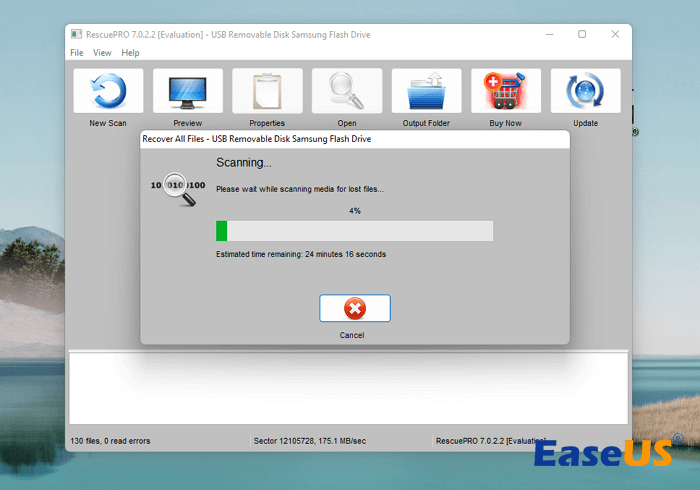
Anda mungkin juga tertarik pada bagian berikut yang membahas tentang pemulihan SanDisk Extreme Pro.
SanDisk Extreme Pro Recovery | SSD, USB, Kartu Memori
Seri SanDisk Extreme Pro sangat populer, dan bukan tidak mungkin untuk memulihkan file yang terhapus dari perangkat SanDisk Extreme Pro Anda. Baca selengkapnya >>
Metode 3. Mengembalikan Data yang Hilang dari SanDisk USB dengan Layanan Pemulihan Data
Sekarang, metode terakhir adalah memulihkan data yang hilang dari USB SanDisk dengan layanan pemulihan data profesional. Layanan pemulihan data EaseUS memiliki banyak pakar pemulihan USB, dan Anda dapat dengan mudah mendapatkan kembali data penting dari perangkat SanDisk dengan bantuan teknisi EaseUS.
Mulai obrolan gratis sekarang dan ambil data USB!
Konsultasikan dengan pakar pemulihan data EaseUS untuk layanan pemulihan manual satu lawan satu. Kami dapat menawarkan layanan berikut setelah diagnosis GRATIS
- Memperbaiki struktur RAID yang rusak, OS Windows yang tidak dapat di-boot, dan file disk virtual yang rusak
- Pulihkan/perbaiki partisi yang hilang dan drive yang dipartisi ulang
- Batalkan format hard drive dan perbaiki drive mentah (drive terenkripsi Bitlocker)
- Memperbaiki disk yang menjadi partisi yang dilindungi GPT
Ringkasan
Pemulihan data seharusnya mudah setelah membaca ketiga metode tersebut, dan kami memberikan solusi terbaik di bagian pertama - menerapkan EaseUS Data Recovery Wizard. Alat ini dapat menangani banyak situasi kehilangan data pada perangkat penyimpanan SanDisk dan mendukung pemulihan SSD SanDisk .
Tanya Jawab Pemulihan Data USB SanDisk
Temukan informasi lebih berguna tentang pemulihan USB SanDisk di sini:
1. Bagaimana cara memulihkan data dari SSD SanDisk?
Jika opsi Trim diaktifkan, akan sulit memulihkan data dari SSD SanDisk. Cobalah gunakan EaseUS Data Recovery Wizard untuk memulihkan data yang hilang pada SSD SanDisk.
2. Apakah mungkin untuk memulihkan foto dari SanDisk USB?
Tentu saja, Anda dapat menerapkan salah satu metode berikut untuk memulihkan foto dari USB SanDisk:
- Panduan Pemulihan Data EaseUS
- SanDisk PenyelamatanPRO
- Layanan Pemulihan Data
- Pencadangan terkini
3. Apakah SanDisk memiliki perangkat lunak pemulihan data?
Ya, SanDisk memiliki produk pemulihan bernama SanDisk RescuePRO. Produk ini sangat berguna untuk memulihkan data USB:
Langkah 1. Unduh SanDisk RescuePRO dari situs web resmi.
Langkah 2. Luncurkan RescuePRO dengan mengklik dua kali ikon di desktop.
Langkah 3. Klik "Pulihkan Semua Berkas"> "Mulai" untuk memindai seluruh disk untuk semua jenis berkas.
Langkah 4. Setelah melakukan pemindaian, Anda dapat melihat pratinjau file dan mengklik "Folder Output" untuk memeriksa file yang berhasil dipulihkan.
Artikel Terkait
-
5 Pemulihan Data Open Source Terbaik untuk Windows/Mac/Linux/Android
![author icon]() Daisy/2024/09/10
Daisy/2024/09/10
-
Memulihkan Data dari Hard Drive SATA dalam 3 Langkah [2024]
![author icon]() Daisy/2024/09/18
Daisy/2024/09/18
-
Memulihkan Bookmark, Riwayat, dan Favorit yang Dihapus atau Hilang di Google Chrome
![author icon]() Brithny/2024/09/10
Brithny/2024/09/10
-
Memulihkan Folder DCIM yang Terhapus dari Android (3 Cara)
![author icon]() Daisy/2024/09/10
Daisy/2024/09/10

